手机app钉钉如何发邮件 钉钉邮件发送教程
日期: 来源:铲子手游网
手机app钉钉如何发邮件,钉钉作为一款功能强大的手机应用,不仅提供了高效的企业办公平台,还具备了发送邮件的便捷功能,通过钉钉邮件发送教程,我们可以轻松学会如何在手机app上发送邮件。无论是在工作中需要与同事沟通交流,还是需要给客户发送重要的文件,钉钉邮件都能够满足我们的需求。在这篇文章中我们将详细介绍钉钉如何发邮件的步骤和操作技巧,帮助大家更好地利用这一功能,提升工作效率。
钉钉邮件发送教程
具体步骤:
1.首先我们打开钉钉,点击底部中间的“工作”;
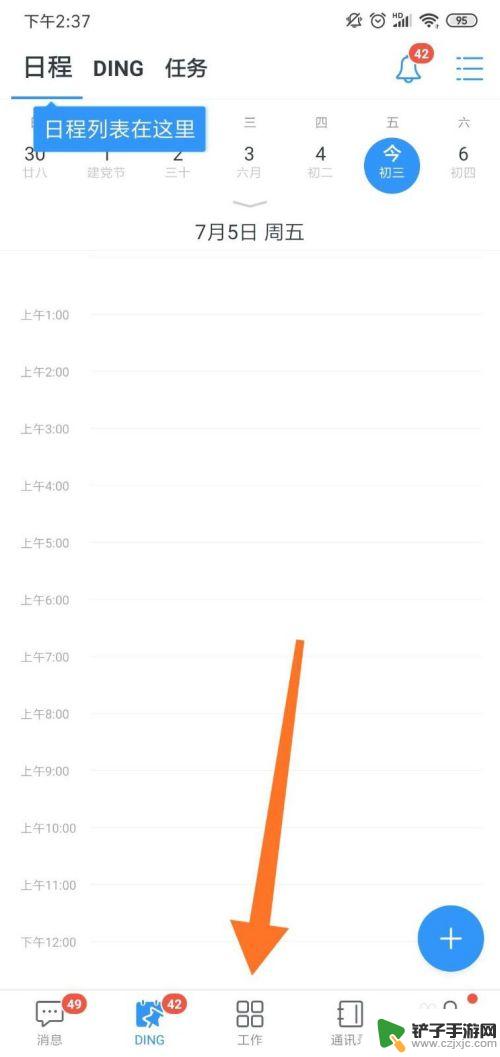
2.在常用应用里面,我们找到“钉邮”;
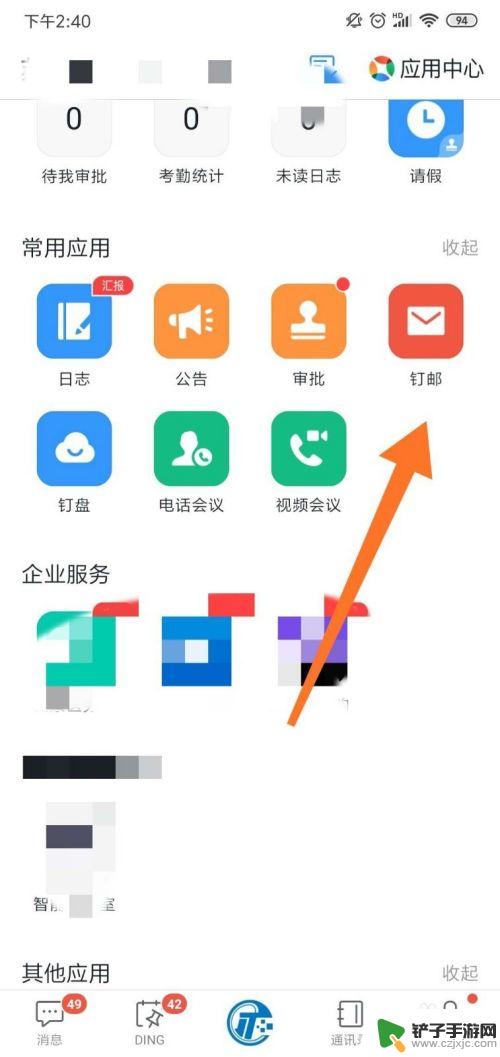
3.进入收件箱界面,我们点击右下角的“编辑”图标;
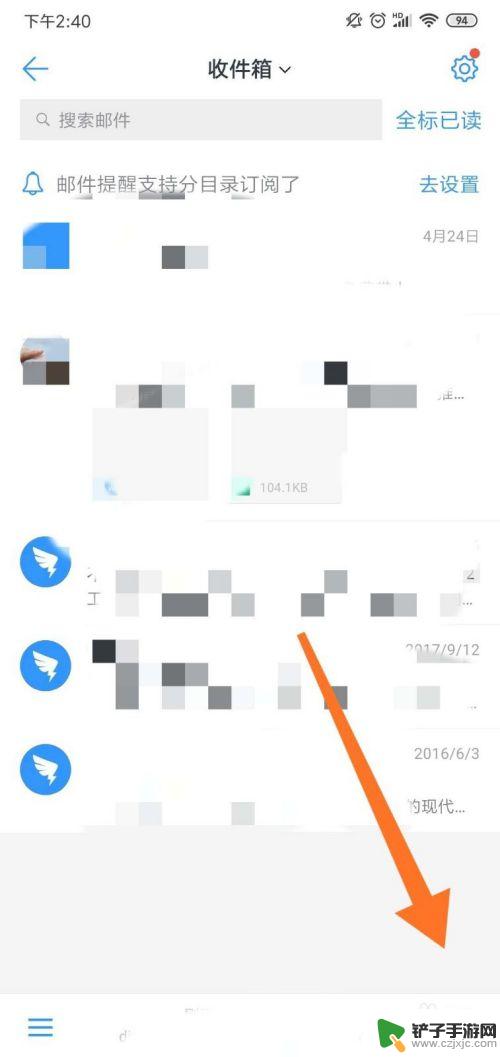
4.然后我们就进入邮件编辑页面,在收件人处。我们填入对方钉邮的账号,输入主题和邮件内容,编辑好后点击“发送”;
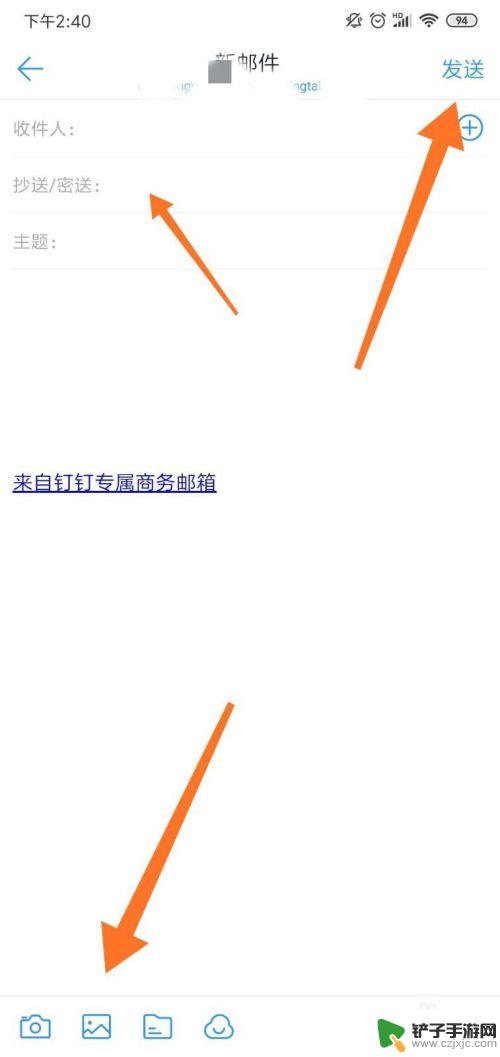
5.发送后我们能看到页面提示“发送成功”,点击左下角的图标——“已发送”;

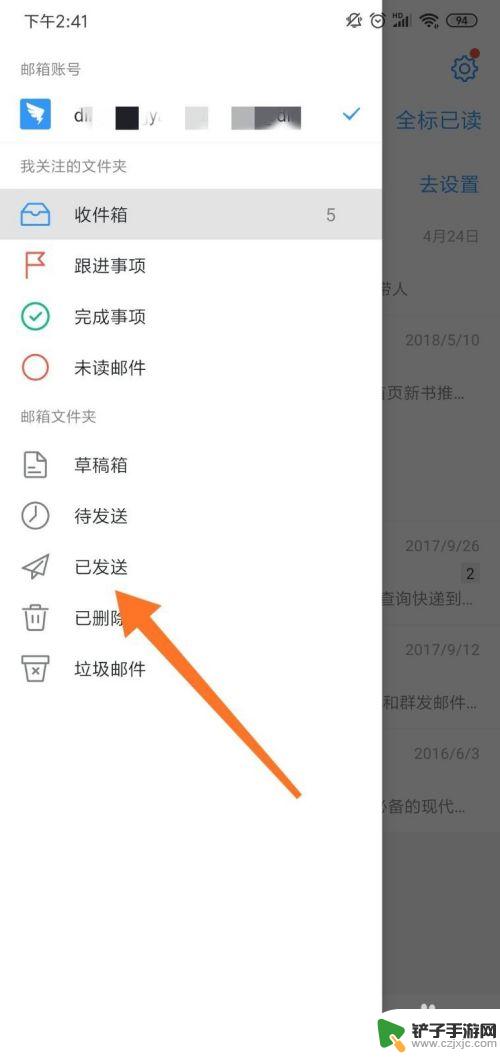
6.进入页面,我们就能看到已经发送的内容了。
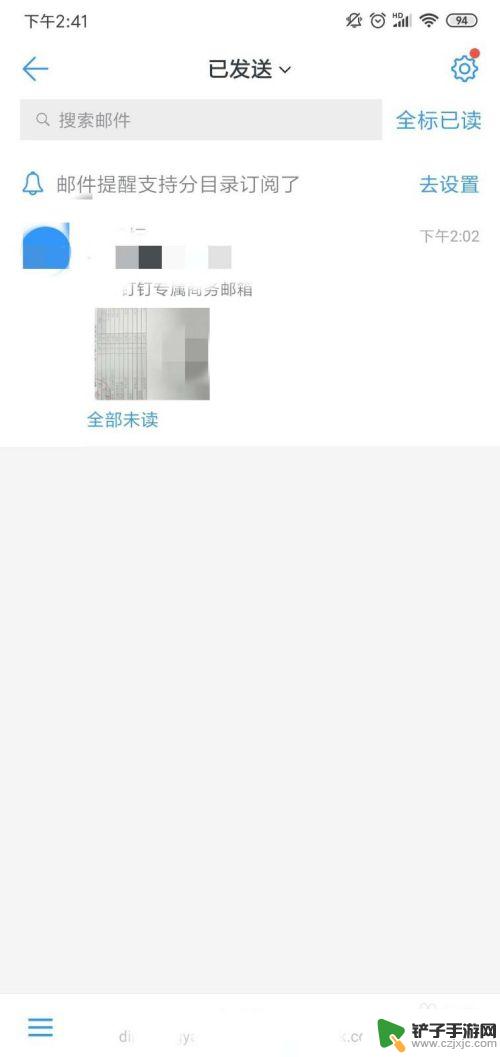
以上是手机app钉钉发邮件的全部内容,如果还有不清楚的用户,可以按照小编的方法操作,希望对大家有所帮助。














